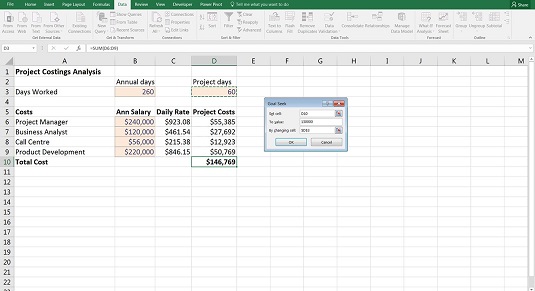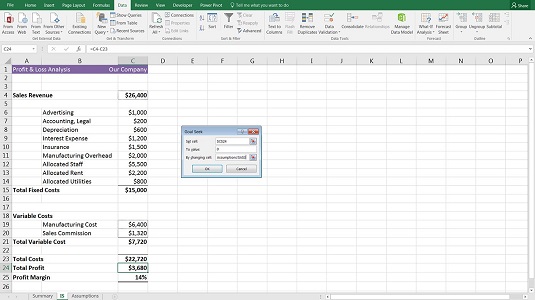Una eina que és molt útil per a la modelització financera és la recerca d'objectius. Si sabeu la resposta que voleu, però voleu saber quina entrada necessiteu per aconseguir-la, podeu treballar enrere utilitzant una recerca d'objectius.
Per executar una recerca d'objectius, cal tenir
- Una fórmula
- Una cel·la d'entrada codificada en dur que impulsa aquesta fórmula
No importa el complicat que sigui el model. Sempre que hi hagi un enllaç directe entre la fórmula i la cel·la d'entrada, la cerca de l'objectiu calcularà el resultat correctament.
La cel·la d'entrada ha de tenir un codi dur. No funcionarà si la cel·la d'entrada conté una fórmula.
Limitar els costos del projecte amb una recerca d'objectius
Què és la recerca d'un objectiu i com funciona es demostra millor mitjançant un model senzill. Per obtenir un exemple pràctic de com utilitzar un objectiu per limitar els costos del projecte, seguiu aquesta sèrie de passos tal com es mostra.
Prenem aquesta anàlisi de costos del projecte.

Càlcul de la tarifa diària del personal mitjançant la referència absoluta.
Com es mostra a continuació, podeu utilitzar fórmules senzilles per calcular el cost total d'un projecte en funció del nombre de dies treballats, donant un cost total de 146.769 $. Malauradament, però, aquest modelador només va pressupostar 130.000 dòlars en costos de personal. Si voleu que el projecte estigui per sota del pressupost, heu de saber quant necessiteu per reduir els dies treballats. Podeu ajustar manualment el nombre de dies que s'ha introduït a la cel·la D3, però trigaria molt de temps a obtenir el nombre exactament correcte. Mitjançant una cerca d'objectius, podeu fer-ho en segons:
A la pestanya Dades de la cinta, a la secció Previsió, seleccioneu Anàlisi què passa si i després seleccioneu Cerca d'objectius.
Apareix el quadre de diàleg de cerca d'objectius.
Al camp Estableix cel·la, assegureu-vos que la cel·la contingui el resultat que voleu, el cost total a la cel·la D10.
Al camp Valor, introduïu el número que voleu que sigui D10, 130.000 $.
Al camp Canviant la cel·la, introduïu la cel·la que voleu canviar, els dies del projecte a la cel·la $D$3.
Premeu D'acord.
El nombre de dies de projecte a la cel·la D3 canvia automàticament a 53.1446540880503, que és molta més informació de la que probablement necessiteu! Arrodoneix-lo manualment, escrivint 53 a la cel·la D3, la qual cosa canviarà els costos totals de manera que estiguin per sota de l'objectiu de 130.000 dòlars que necessitaves.
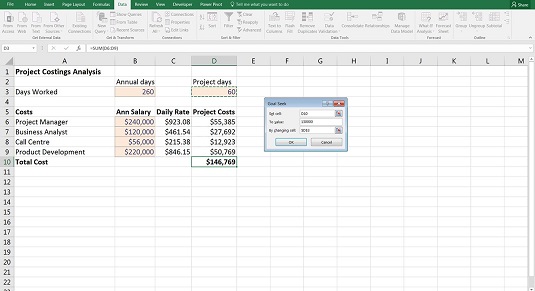
L'ús d'un objectiu busca limitar els costos del projecte.
Com que la recerca d'objectius és essencialment enganxar el número a la cel·la, eludeix la regla de validació de dades, com si haguéssiu copiat i enganxat el valor.
Càlcul d'un punt d'equilibri amb una recerca de gols
L'ús de la cerca d'objectius també és molt útil per a l'anàlisi del punt d'equilibri. Aquí, realitzeu un càlcul senzill d'equilibri mitjançant una recerca d'objectius.
Per obtenir un exemple pràctic de com utilitzar un objectiu, busqueu calcular un punt d'equilibri. Seguiu aquests passos:
Baixeu i obriu el fitxer 0603.xlsx .
Aneu al full de treball Supòsits i proveu de canviar el nombre d'unitats venudes de 8.940 a 8.000.
Torneu al full de treball IS i veureu que la rendibilitat ha baixat del 20% al 14%.
Podeu continuar fent-ho manualment fins que arribeu a zero, però la recerca d'objectius serà molt més ràpida i precisa.
A la pestanya Dades de la cinta, a la secció Previsió, seleccioneu Anàlisi què passa si i després seleccioneu Cerca d'objectius.
Apareix el quadre de diàleg de cerca d'objectius.
Al camp Establir cel·la, introduïu la cel·la que conté el resultat que voleu (el benefici), C24.
Al camp Al valor, introduïu el número que voleu que sigui C24, 0.
Al camp Canviant la cel·la, introduïu la cel·la que voleu canviar (el nombre d'unitats a la pàgina Supòsits), $A$3.
Premeu D'acord.
El nombre d'unitats de la cel·la A3 de la pàgina Supòsits canvia automàticament a 6.424, que és el punt d'equilibri.
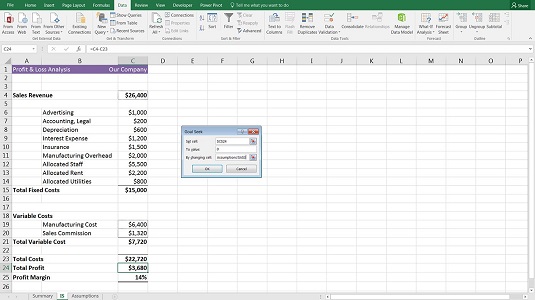
Utilitzant un objectiu, busqueu calcular un punt d'equilibri.